Skupna raba mesta
Če ste lastnik spletnega mesta microsoft SharePoint, lahko drugim osebam omogočite dostop do spletnega mesta tako, da jih dodate kot lastnike, člane ali obiskovalce. (Ali želite namesto tega dati datoteko ali mapo v skupno rabo?)
Če je spletno mesto SharePoint mesto, ga lahko daste v skupno rabo z osebami zunaj organizacije, odvisno od dovoljenj, ki so nastavljena za vašo organizacijo in za določeno spletno mesto. Navodila za skupno rabo so odvisna od vrste mesta. Pojdite na spletno mesto in sledite navodilom, ki se ujemajo s prikazanimi gumbi.
Opomba: Če niste lastnik mesta, boste morda lahko povabili druge osebe na mesto, vendar bo vaše povabilo ustvarilo zahtevo za dostop, ki jo lahko lastnik mesta odobri ali zavrne.
Mesta za komunikacijo
Ko prilagodite spletno mesto, ga pregledate in objavite končni osnutek, ga dajte v skupno rabo z drugimi.
-
Izberite Nastavitve in nato Dovoljenja za mesto.
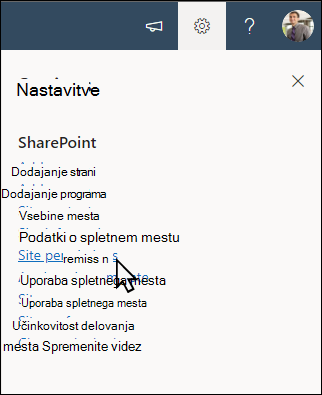
-
Izberite Skupna raba spletnega mesta.
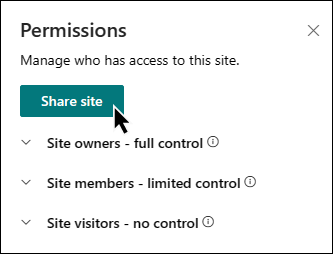
-
Vnesite imena vseh uporabnikov, ki jim želite dodeliti dostop do vsebine mesta, in izberite njihovo raven nadzora (branje, urejanje, poln nadzor).
-
Vnesite izbirno sporočilo, ki ga želite poslati z e-poštnim obvestilom, ki bo poslano, ko bo mesto v skupni rabi, ali pa počistite potrditveno polje »Pošlji e-pošto«, če ne želite poslati e-poštnega sporočila.
-
4. Ko končate dodajanje članov in nastavljanje dovoljenj, izberite Dodaj.
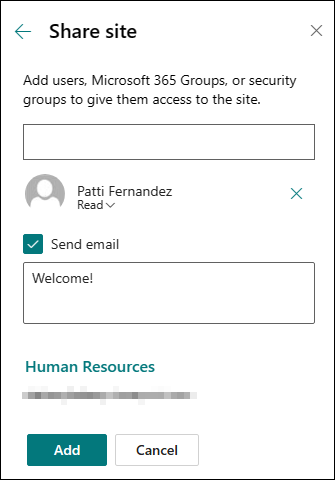
Preberite več o upravljanju nastavitev spletnega mesta skupine, informacij o spletnem mestu in dovoljenjih.
Microsoft 365 V skupino povezana spletna mesta skupin
Za spletna mesta skupine, ki so del skupine Microsoft 365, jim z dodajanjem uporabnikov v skupino omogočite dostop do spletnega mesta, skupaj z dodatnimi viri skupine, kot so koledarji in pogovori. Spletno mesto lahko daste v skupno rabo tudi z uporabniki, ne da bi jih dodali v skupino Microsoft 365. Tako bodo lahko dostopali do spletnega mesta, ne bodo pa imeli dostopa do drugih virov skupine, kot so koledarji in pogovori.
-
Izberite Nastavitve in nato Dovoljenja za mesto.
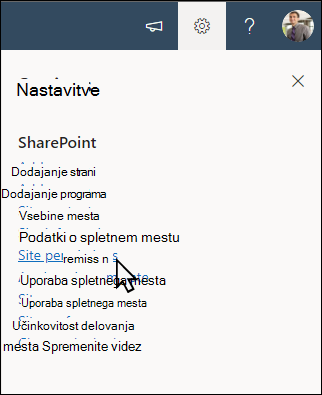
-
Izberite »Dodaj člane« in nato »Dodaj člane v skupino«.
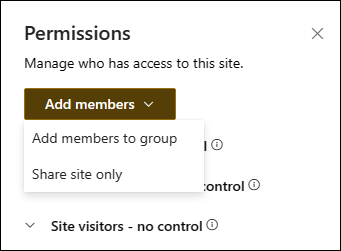
-
Izberite Dodajanje članov.
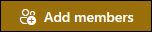
-
Vnesite imena vseh uporabnikov, ki jih želite dodati v skupino, nato pa izberite njihova dovoljenja (član, lastnik).
-
Izberite Shrani.
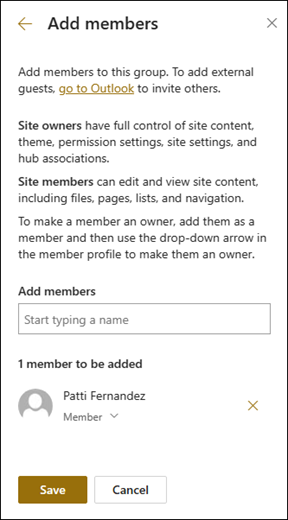
Preberite več o upravljanju nastavitev spletnega mesta skupine, informacij o spletnem mestu in dovoljenjih.
-
Izberite Nastavitve in nato Dovoljenja za mesto.
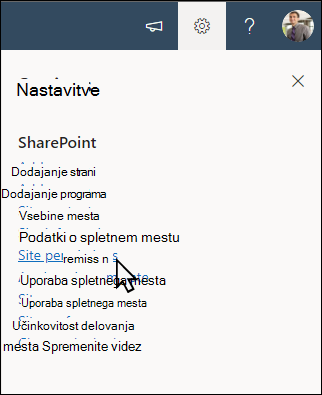
-
Izberite »Dodaj člane« in nato »Dodaj le spletno mesto v skupno rabo«.
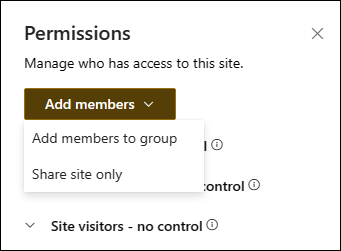
-
Vnesite imena vseh uporabnikov, ki jim želite dodeliti dostop do vsebine mesta, in izberite njihovo raven nadzora (branje, urejanje, poln nadzor).
-
Vnesite izbirno sporočilo, ki ga želite poslati z e-poštnim obvestilom, ki bo poslano, ko bo spletno mesto v skupni rabi, ali pa počistite potrditveno polje »Pošlji e-pošto«, če ne želite poslati e-poštnega sporočila.
-
Izberite Dodaj.
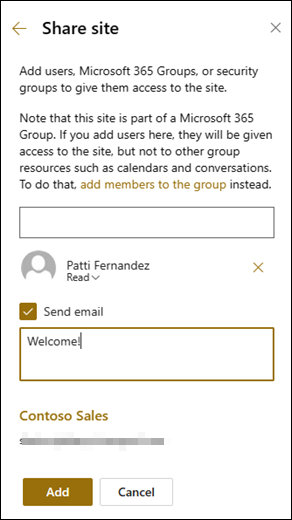
Če želite ustvariti skupine dovoljenj mesta po meri, glejte Prilagajanje dovoljenj za SharePointovo mesto.










